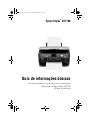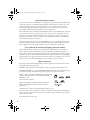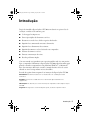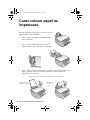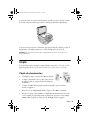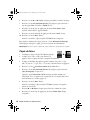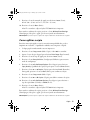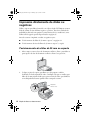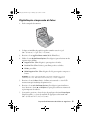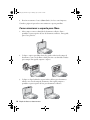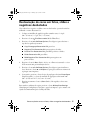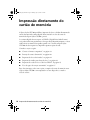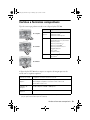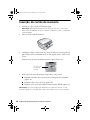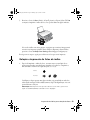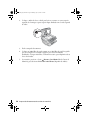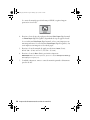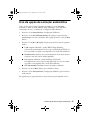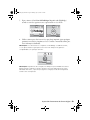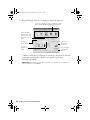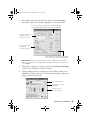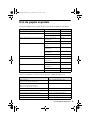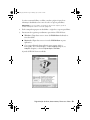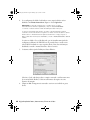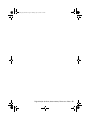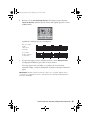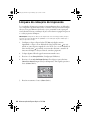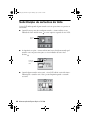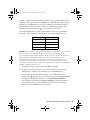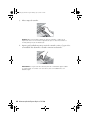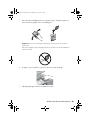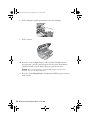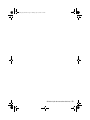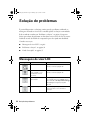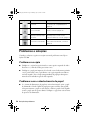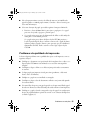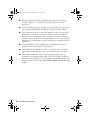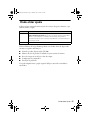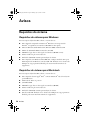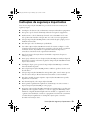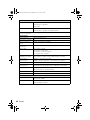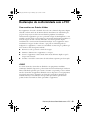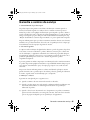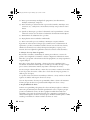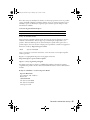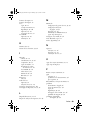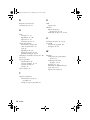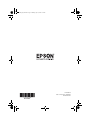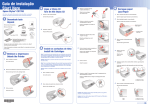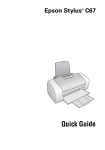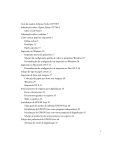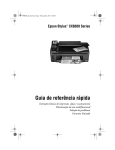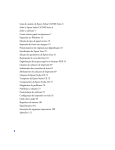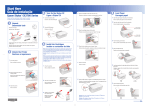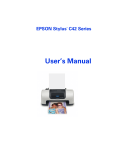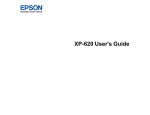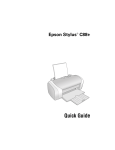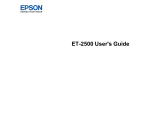Download Epson Stylus CX7700 Guia de informações básicas
Transcript
CX7700_PB_Port.book Page 1 Monday, July 18, 2005 5:15 PM Epson Stylus CX7700 ® Guia de informações básicas Procedimento básico de cópia, impressão e escaneamento Manutenção da Epson Stylus CX7700 Solução de problemas CX7700_PB_Port.book Page 2 Monday, July 18, 2005 5:15 PM Avisos sobre direitos autorais Todos os direitos reservados. Nenhuma parte desta publicação pode ser reproduzida, armazenada em sistemas de recuperação ou transmitida de alguma forma ou meio eletrônico, mecânico, fotocópia, gravação ou qualquer outro sem a autorização prévia por escrito da Seiko Epson Corporation. As informações aqui contidas devem ser usadas apenas com este produto Epson. A Epson não se responsabiliza pela aplicação destas informações a outros equipamentos. Nem a Seiko Epson Corporation nem suas subsidiárias deverão ser responsabilizadas pelo comprador deste produto ou por terceiros por danos, perdas, custos ou gastos para o comprador ou terceiros decorrentes de: acidentes, utilização indevida ou abuso deste produto; consertos ou modificações e alterações não autorizadas ou (exceto nos EUA) o não cumprimento das instruções de utilização e manutenção da Seiko Epson Corporation. A Seiko Epson Corporation isenta-se da responsabilidade por danos ou problemas decorrentes da utilização de qualquer produto opcional ou suprimentos que não possuam a designação “produtos Epson originais” ou “produtos Epson aprovados” por parte da Seiko Epson Corporation. Uso responsável de materiais protegidos por direitos autorais Câmeras digitais, scanners e impressoras de jato de tinta, da mesma forma que fotocopiadoras e câmeras, podem ser usadas indevidamente para cópia ou impressão de materiais protegidos por direitos autorais. Embora as leis de alguns países permitam a cópia limitada de materiais protegidos por direitos autorais sob determinadas circunstâncias, essas condições podem não ser tão abrangentes quanto algumas pessoas supõem. A Epson aconselha cada usuário a ser responsável e respeitar as leis de direitos autorais ao utilizar câmeras digitais, scanners e impressoras de jato de tinta. Marcas comerciais Epson, Epson Stylus e Print Image Matching são marcas registradas e Exceed Your Vision é marca comercial da Seiko Epson Corporation. DURABrite, Micro Step Drive e PhotoEnhance são marcas registradas da Epson America, Inc. USB DIRECT-PRINT™ e o logotipo USB DIRECT-PRINT são marcas comerciais da Seiko Epson Corporation. Copyright © 2002 Seiko Epson Corporation. Todos os direitos reservados. DPOF™ é marca comercial da CANON INC., Eastman Kodak Company, Fuji Photo Film Co., Ltd. e Matsushita Electric Industrial Co., Ltd. SD™ é uma marca comercial. Memory Stick, Memory Stick Duo, Memory Stick PRO e Memory Stick PRO Duo são marcas comerciais da Sony Corporation. xD-Picture Card™ é marca comercial da Fuji Photo Film Co., Ltd. Aviso geral: outros nomes de produtos são usados neste manual somente para fins de identificação e podem ser marcas comerciais de seus respectivos proprietários. A Epson renuncia a todo e qualquer direito sobre essas marcas. © 2005 Epson America, Inc. 7/05 2 CX7700_PB_Port.book Page 3 Monday, July 18, 2005 5:15 PM Conteúdo Introdução . . . . . . . . . . . . . . . . . . . . . . . . . . . . . . . . . . . . . . . . . . . . 5 Como colocar papel na impressora . . . . . . . . . . . . . . . . . . . . . . 6 Cópia de fotos ou documentos . . . . . . . . . . . . . . . . . . . . . . . . . . 8 Posicionamento do original no vidro . . . . . . . . . . . . . . . . . . . . . . . . . . . . . 8 Cópia . . . . . . . . . . . . . . . . . . . . . . . . . . . . . . . . . . . . . . . . . . . . . . . . . . 9 Impressão diretamente de slides ou negativos . . . . . . . . . . . . . . . . . . . . . . 12 Restauração de cores em fotos, slides e negativos desbotados . . . . . . . . . . . . 17 Impressão diretamente do cartão de memória . . . . . . . . . . . 18 Cartões e formatos compatíveis . . . . . . . . . . . . . . . . . . . . . . . . . . . . . . . Inserção do cartão de memória . . . . . . . . . . . . . . . . . . . . . . . . . . . . . . . . Impressão de fotos selecionadas . . . . . . . . . . . . . . . . . . . . . . . . . . . . . . . Impressão do índice para seleção de fotos . . . . . . . . . . . . . . . . . . . . . . . . . Impressão de todas as fotos ou de fotos DPOF . . . . . . . . . . . . . . . . . . . . . Uso da opção de correção automática . . . . . . . . . . . . . . . . . . . . . . . . . . . 19 20 21 22 25 27 Impressão diretamente da câmera digital . . . . . . . . . . . . . . . 28 Impressão com o computador . . . . . . . . . . . . . . . . . . . . . . . . . . 30 Impressão no Windows . . . . . . . . . . . . . . . . . . . . . . . . . . . . . . . . . . . . . 31 Impressão no Macintosh OS X . . . . . . . . . . . . . . . . . . . . . . . . . . . . . . . . 34 Uso de papéis especiais . . . . . . . . . . . . . . . . . . . . . . . . . . . . . . . . . . . . . 37 Digitalização de fotos, documentos, filmes ou slides . . . . . 38 Manutenção da Epson Stylus CX7700 . . . . . . . . . . . . . . . . . . . 42 Verificação dos jatos do cabeçote de impressão . . . . . . . . . . . . . . . . . . . . . 42 Limpeza do cabeçote de impressão . . . . . . . . . . . . . . . . . . . . . . . . . . . . . 44 Substituição de cartuchos de tinta . . . . . . . . . . . . . . . . . . . . . . . . . . . . . . 46 Conteúdo 3 CX7700_PB_Port.book Page 4 Monday, July 18, 2005 5:15 PM Solução de problemas . . . . . . . . . . . . . . . . . . . . . . . . . . . . . . . . . 52 Mensagens do visor LCD . . . . . . . . . . . . . . . . . . . . . . . . . . . . . . . . . . . 52 Problemas e soluções . . . . . . . . . . . . . . . . . . . . . . . . . . . . . . . . . . . . . . . 54 Onde obter ajuda . . . . . . . . . . . . . . . . . . . . . . . . . . . . . . . . . . . . . . . . 57 Avisos . . . . . . . . . . . . . . . . . . . . . . . . . . . . . . . . . . . . . . . . . . . . . . . 58 Requisitos do sistema . . . . . . . . . . . . . . . . . . . . . . . . . . . . . . . . . . . . . . Instruções de segurança importantes . . . . . . . . . . . . . . . . . . . . . . . . . . . . Especificações . . . . . . . . . . . . . . . . . . . . . . . . . . . . . . . . . . . . . . . . . . . Declaração de conformidade com a FCC . . . . . . . . . . . . . . . . . . . . . . . . . Declaração de conformidade . . . . . . . . . . . . . . . . . . . . . . . . . . . . . . . . . Conformidade com a ENERGY STAR . . . . . . . . . . . . . . . . . . . . . . . . . . Garantia e centros de serviço . . . . . . . . . . . . . . . . . . . . . . . . . . . . . . . . . 58 59 61 63 64 64 65 Índice . . . . . . . . . . . . . . . . . . . . . . . . . . . . . . . . . . . . . . . . . . . . . . . . 68 4 Conteúdo CX7700_PB_Port.book Page 5 Monday, July 18, 2005 5:15 PM Introdução Depois de instalada a Epson Stylus® CX7700 como descrito no pôster Guia de instalação, consulte este documento para: ■ Colocar papel na impressora. ■ Fazer cópias rápidas de documentos ou fotos. ■ Restaurar as cores de fotos, slides e negativos desbotados. ■ Imprimir fotos armazenadas em cartão de memória. ■ Imprimir fotos diretamente de sua câmera. ■ Imprimir documentos ou fotos básicas de seu computador. ■ Escanear documentos ou fotos. ■ Executar a manutenção de rotina. ■ Resolver problemas simples. Com este manual você aprenderá como aproveitar melhor tudo isso sem precisar ligar o computador! Obviamente a Epson Stylus CX7700 poderá fazer muito mais quando conectada a computadores com plataforma Windows® ou Macintosh.® Para obter instruções adicionais, consulte o manual eletrônico Guia do usuário clicando no ícone correspondente na área de trabalho. Proceda da seguinte forma enquanto lê as instruções da Epson Stylus CX7700: Advertência: As advertências devem ser obedecidas com cuidado para evitar ferimentos. Cuidado: Os avisos de cuidado devem ser observados para evitar danos ao equipamento. Observação: As observações contêm informações importantes sobre a Epson Stylus CX7700. Sugestão: As sugestões contêm dicas para copiar, escanear e imprimir melhor. Introdução 5 CX7700_PB_Port.book Page 6 Monday, July 18, 2005 5:15 PM Como colocar papel na impressora Proceda conforme as instruções a seguir para colocar papel na Epson Stylus CX7700. 1. Abra o suporte para papel e a bandeja de saída e puxe as extensões. 2. Gire o apoio do alimentador para frente. Em seguida, deslize a guia esquerda para a esquerda. 3. Insira o papel, com o lado de impressão para cima, encostado na guia do lado direito. Coloque sempre a borda menor primeiro, mesmo quando for imprimir fotos horizontais. O lado de impressão geralmente é mais branco ou mais brilhante. Papel tamanho carta ou 8 × 10 pol. 6 Como colocar papel na impressora Papel tamanho 4 × 6 pol. ou 5 × 7 pol. CX7700_PB_Port.book Page 7 Monday, July 18, 2005 5:15 PM Pode-se colocar até 100 folhas de papel comum ou até 20 de papel fotográfico. Consulte o Guia do usuário para saber a capacidade de outros tipos de papel. Observação: O tipo de papel escolhido afeta a aparência da impressão; por isso, selecione a mídia correta para seu trabalho. Se estiver fazendo uma cópia ou imprimindo um rascunho, o papel comum basta. No entanto, para obter um resultado melhor, convém utilizar um dos papéis para jato de tinta especiais da Epson desenvolvidos para esta impressora. Suas fotos ficarão ótimas se forem impressas com o Epson® Premium Glossy Photo Paper. Veja a página 37. 4. Deslize a guia do lado esquerdo em direção ao papel, mas sem apertar demais. 5. Gire o apoio do alimentador para a posição original. 6. Verifique se a alavanca de espessura do papel está na posição m L. Como colocar papel na impressora 7 CX7700_PB_Port.book Page 8 Monday, July 18, 2005 5:15 PM Cópia de fotos ou documentos Siga as instruções desta seção para: ■ Posicionar a foto ou o documento corretamente sobre o vidro (a seguir). ■ Fazer cópias da foto ou do documento (página 9). Posicionamento do original no vidro 1. Abra a tampa de documentos e coloque o original voltado para baixo sobre o vidro, alinhado com o canto superior esquerdo. Afaste o original cerca de 5 mm das bordas superior e esquerda para que seja copiado por inteiro. Afaste o original cerca de 5 mm das bordas superior e esquerda para evitar cortes. 2. Feche a tampa de documentos delicadamente para que o original não se mova. Cuidado: Nunca abra a tampa de documentos além do seu limite e não coloque objetos pesados sobre a Epson Stylus CX7700. 8 Cópia de fotos ou documentos CX7700_PB_Port.book Page 9 Monday, July 18, 2005 5:15 PM Se precisar copiar ou escanear um documento grande ou espesso, levante a tampa do scanner antes de fechá-la para oferecer mais espaço durante a digitalização. Se for necessário pressionar o documento para que ele fique liso durante a cópia ou digitalização, não aplique muita força e tenha cuidado para não movê-lo. Cuidado: Não exerça muita força sobre a tampa de documentos nem a gire. Isso poderá danificá-la. Cópia É possível fazer cópias em papel comum tamanho carta (21,6 × 27,9 cm) ou em papel fotográfico de 4 × 6 pol. (10 × 15 cm) ou 5 × 7 pol. (12,7 × 17,8 cm). Cópia de documentos 1. Certifique-se de que a Stylus CX7700 esteja ligada. 2. Coloque o documento sobre o vidro como descrito na página 8. Não se esqueça de fechar a tampa de documentos. 3. Coloque até 100 folhas de papel comum em tamanho carta, conforme descrito na página 6. 4. Pressione o botão Copy mode (Modo Cópia). A luz 100% se acenderá. 5. Para que as cópias sejam reduzidas ou ampliadas automaticamente de acordo com o tamanho de papel disponível na impressora, pressione o botão Copy mode (Modo Cópia) para selecionar Fit to Page (Ajustar à página). Cópia 9 CX7700_PB_Port.book Page 10 Monday, July 18, 2005 5:15 PM 6. Pressione o botão u ou d Copies (Cópias) para definir o número de cópias. 7. Pressione o botão l ou r Photo/Options (Foto/Opções) para selecionar o tipo de cópia Color (Colorida) ou B&W (P e B). 8. Pressione o botão de tipo de papel para selecionar Plain Paper (Papel normal). A luz indicará o papel escolhido. 9. Pressione o botão de tamanho de papel para selecionar Letter (Carta). 10. Pressione o botão x Start (Início). A luz P se acenderá e a Epson Stylus CX7700 iniciará a impressão. Para cancelar a realização de cópias, pressione o botão y Stop/Clear Settings (Parar/Apagar). Não puxe o papel, pois ele será ejetado automaticamente. Observação: É possível que as cópias não sejam exatamente do tamanho do original. Cópia de fotos 1. Certifique-se de que a Stylus CX7700 esteja ligada. 2. Coloque a foto sobre o vidro como descrito na página 8. Não se esqueça de fechar a tampa de documentos. 3. Coloque até 20 folhas de papel fotográfico tamanho carta, de 4 × 6 pol. (10 × 15 cm) ou 5 × 7 pol. (12,7 × 17,8 cm), conforme descrito na página 6. 4. Pressione o botão Film/Photo mode (Modo Filme/Foto). 5. Pressione o botão l ou r Photo/Options (Foto/Opções) para selecionar Copy Photograph (Copiar Foto). Quando a opção Restoration ON (Restauração ativada) também está selecionada, a foto é copiada com a restauração de cores ativada. Para obter mais informações, consulte a página 17. 6. Pressione o botão x Start (Início). A luz P se acenderá e a Epson Stylus CX7700 irá escanear a fotografia e exibi-la no visor LCD. 7. Pressione u ou d Copies (Cópias) para selecionar o número de cópias. 8. Pressione o botão de tipo de papel para selecionar Photo Paper (Papel fotográfico). 10 Cópia de fotos ou documentos CX7700_PB_Port.book Page 11 Monday, July 18, 2005 5:15 PM 9. Pressione o botão de tamanho de papel para selecionar Letter (Carta), 4”× 6” (10 × 15 cm) ou 5”× 7” (12,7 cm × 17,8 cm). 10. Pressione o botão x Start (Início). A luz P se acenderá e a Epson Stylus CX7700 iniciará a impressão. Para cancelar a realização de cópias, pressione o botão y Stop/Clear Settings (Parar/Apagar). Não puxe o papel, pois ele será ejetado automaticamente. Observação: É possível que as cópias não sejam exatamente do tamanho do original. Como agilizar a cópia Para fazer uma cópia rápida, se não for necessária uma qualidade alta, pode-se imprimir um “rascunho”. A qualidade é reduzida, mas a impressão é rápida. 1. Coloque papel normal tamanho carta na impressora. 2. Pressione o botão Copy mode (Modo Cópia). A luz 100% se acenderá. 3. Aperte o botão de tipo de papel para selecionar Plain Paper (Papel normal). 4. Pressione o botão de tipo de papel para selecionar Letter (Carta). 5. Pressione o botão Setup/Utilities (Configuração/Utilitários) para entrar no modo de configuração. 6. Pressione o botão l ou r Photo/Options (Foto/Opções) para selecionar Copy Quality (Qualidade da Cópia). Depois aperte o botão x Start (Início). 7. Pressione o botão u ou d Copies (Cópias) para selecionar Draft (Rascunho). Em seguida, pressione o botão x Start (Início) para confirmar a seleção. 8. Pressione o botão Copy mode (Modo Cópia). 9. Pressione o botão u ou d Copies (Cópias) para definir o número de cópias. 10. Pressione o botão l ou r Photo/Options (Foto/Opções) para selecionar o tipo de cópia Color (Colorida) ou B&W (P e B). 11. Pressione o botão x Start (Início). A luz P se acenderá e a Epson Stylus CX7700 iniciará a impressão. Para cancelar a realização de cópias, pressione o botão y Stop/Clear Settings (Parar/Apagar). Não puxe o papel, pois ele será ejetado automaticamente. Observação: É possível que as cópias não sejam exatamente do tamanho do original. Cópia 11 CX7700_PB_Port.book Page 12 Monday, July 18, 2005 5:15 PM Impressão diretamente de slides ou negativos Utilize o suporte para filmes fornecido com a Epson Stylus CX7700 para escanear slides de 35mm ou tiras de filmes negativos e positivos. Para obter resultados de qualidade profissional com aparência e características de fotos tradicionais, tente utilizar um dos papéis especiais Epson listados na página 37. Antes de escanear e imprimir, consulte as seguintes seções: ■ “Posicionamento de slides de 35 mm no suporte”, na página 12 ■ “Posicionamento de tiras de filmes de 35 mm no suporte” (a seguir) Posicionamento de slides de 35 mm no suporte 1. Abra a tampa e remova a base de documentos refletivos. Puxe o prendedor na parte superior da base de documentos refletivos. Puxe a base para fora. 2. Coloque as guias do suporte para filmes nos dois pequenos orifícios localizados na borda esquerda do vidro. Certifique-se de que os entalhes para slides de 35 mm estejam voltados para a parte traseira do vidro, para alinhá-los com a lâmpada fluorescente quando fechar a tampa do scanner. Lâmpada fluorescente 12 Cópia de fotos ou documentos CX7700_PB_Port.book Page 13 Monday, July 18, 2005 5:15 PM 3. Coloque os slides no suporte para filme conforme a orientação mostrada a seguir, com o lado brilhante voltado para cima. Observação: Certifique-se de que não haja espaço vazio entre o suporte e a mesa de documentos, caso contrário os impressos podem não ser nítidos. Prossiga com as etapas da página 15 para escanear e imprimir as fotos. Posicionamento de tiras de filmes de 35 mm no suporte 1. Abra a tampa e remova a base de documentos refletivos. Puxe o prendedor na parte superior da base de documentos refletivos. Puxe a base para fora. 2. Abra a tampa para tira de filme. Impressão diretamente de slides ou negativos 13 CX7700_PB_Port.book Page 14 Monday, July 18, 2005 5:15 PM 3. Deslize a tira de filme para dentro do suporte conforme a orientação mostrada a seguir, com o lado brilhante voltado para cima. As imagens não devem estar invertidas. Certifique-se de que o filme deslize sob as guias. 4. Feche a tampa do suporte para tira de filme. Pressione-a cuidadosamente até que se encaixe no lugar. 5. Coloque as guias do suporte nos dois pequenos orifícios localizados na borda esquerda do vidro. Certifique-se de que a tira de filme esteja voltada para a parte traseira do vidro, para alinhá-la com a lâmpada fluorescente quando fechar a tampa do scanner. Lâmpada fluorescente Prossiga com as etapas da página 15 para escanear e imprimir as fotos. 14 Cópia de fotos ou documentos CX7700_PB_Port.book Page 15 Monday, July 18, 2005 5:15 PM Digitalização e impressão de fotos 1. Feche a tampa de documentos. 2. Coloque até 20 folhas de papel fotográfico tamanho carta 4 × 6 pol. (10 × 15 cm) ou 5 × 7 pol. (12,7 × 17,8 cm). 3. Pressione o botão Film/Photo mode (Modo Filme/Foto). 4. Utilize o botão l ou r Photo/Options (Foto/Opções) para selecionar um dos seguintes tipos de filme: ■ Negative Film (Filme Negativo): para negativos coloridos. ■ Positive Film (Filme Positivo): para filmes positivos coloridos. ■ Slides: para slides. ■ B&W Negative Film (Filme Negativo P e B): para negativos em preto-e- branco. Sugestão: Se o filme estiver desbotado, é possível reavivar a foto com a restauração de cores. Para obter mais informações, consulte a página 17. 5. Pressione o botão x Start (Início). O filme será escaneado e o visor LCD mostrará uma pré-visualização da primeira foto. 6. Pressione o botão l ou r Photo/Options (Foto/Opções) para visualizar as fotos. Pressione o botão u ou d Copies (Cópias) para selecionar o número de cópias impressas de cada foto. 7. Se necessário, pressione o botão do tipo de papel para selecionar Photo Paper (Papel fotográfico) e o botão do tamanho do papel para selecionar 4”× 6” (10 × 15 cm) ou 5”× 7” (12,7 × 17,8 cm). Impressão diretamente de slides ou negativos 15 CX7700_PB_Port.book Page 16 Monday, July 18, 2005 5:15 PM 8. Pressione novamente o botão x Start (Início). As fotos serão impressas. Consulte a página 16 para saber como armazenar o suporte para filme. Como armazenar o suporte para filme 1. Abra a tampa e remova a almofada de documentos refletivos. Puxe o prendedor na parte superior da base de documentos refletivos. Em seguida, puxe a base para fora. 2. Coloque o suporte para filme dentro dos ganchos inferiores da tampa de documentos, com a tira de filme voltada para cima e as almofadas voltadas para a tampa. Em seguida, empurre o suporte. 3. Coloque os clipes localizados na parte inferior da base para documentos refletivos nos slots da tampa de documentos. Em seguida, empurre o prendedor na parte superior da base para documentos refletivos. 16 Cópia de fotos ou documentos CX7700_PB_Port.book Page 17 Monday, July 18, 2005 5:15 PM Restauração de cores em fotos, slides e negativos desbotados Caso tenha fotos, negativos ou slides com cores desbotadas, é possível reavivá-las utilizando o recurso Restaurar Cor. 1. Coloque até 20 folhas de papel fotográfico tamanho carta, 4 × 6 pol. (10 × 15 cm) ou 5 × 7 pol. (12,7 × 17,8 cm). 2. Pressione o botão Film/Photo mode (Modo Filme/Foto). 3. Pressione o botão l ou r Photo/Options (Foto/Opções) para selecionar o tipo de foto que deseja restaurar: ■ Copy Photograph Restoration ON, para fotos. ■ Negative Film Restoration ON, para negativos coloridos. ■ Positive Film Restoration ON, para filmes positivos coloridos. ■ Slides Restoration ON, para slides. ■ B&W Negative Film Restoration ON, para negativos em preto-e-branco. 4. Pressione o botão x Start (Início). A foto ou o filme será escaneado e o visor LCD mostrará uma pré-visualização da foto. 5. Pressione o botão l ou r Photo/Options (Foto/Opções) para visualizar as fotos. Pressione o botão u ou d Copies (Cópias) para selecionar o número de cópias que serão impressas. 6. Se necessário, pressione o botão do tipo de papel para selecionar Photo Paper (Papel fotográfico) e o botão do tamanho do papel para selecionar 4”× 6” (10 × 15 cm) ou 5”× 7” (12,7 cm × 17,8 cm). 7. Pressione novamente o botão x Start (Início). Em seguida, as fotos serão impressas. Para cancelar a realização de cópias, pressione o botão y Stop/Clear Settings (Parar/Apagar Configurações). Não puxe o papel a ser impresso, pois o mesmo será ejetado automaticamente para a bandeja de saída. Restauração de cores em fotos, slides e negativos desbotados 17 CX7700_PB_Port.book Page 18 Monday, July 18, 2005 5:15 PM Impressão diretamente do cartão de memória A Epson Stylus CX7700 possibilita a impressão de fotos coloridas diretamente do cartão de memória da câmera digital. Basta encaixá-lo no slot de cartão de memória da Epson Stylus CX7700 e pronto! Se a câmera digital oferecer suporte ao DPOF™ (Digital Print Order Format), você poderá selecionar previamente as fotos que deseja imprimir enquanto o cartão ainda estiver na câmera. Em seguida, quando você o inserir na Epson Stylus CX7700, ela saberá quais fotos imprimir e quantas cópias de cada. Consulte as seções a seguir: ■ “Cartões e formatos compatíveis”, na página 19 ■ “Inserção do cartão de memória”, na página 20 ■ “Impressão de fotos selecionadas”, na página 21 ■ “Impressão do índice para seleção de fotos”, na página 22 ■ “Impressão de todas as fotos ou de fotos DPOF”, na página 25 ■ “Uso da opção de correção automática”, na página 27 Para obter instruções sobre como copiar os arquivos do cartão de memória entre a Epson Stylus CX7700 e um computador ou outro dispositivo, consulte o Guia do usuário. 18 Impressão diretamente do cartão de memória CX7700_PB_Port.book Page 19 Monday, July 18, 2005 5:15 PM Cartões e formatos compatíveis Tipos de cartões que podem ser usados com a Epson Stylus CX7700: Slot superior Slot Tipo de cartão Slot superior SmartMedia™ xD-Picture Card™ xD-Picture Card Tipo M Slot central MagicGate™ Memory Stick MagicGate Memory Stick Duo* Memory Stick™ Memory Stick Duo™* Memory Stick PRO™ Memory Stick Pro Duo™* MultiMediaCard SD™ Card miniSD™ Card* Slot inferior CompactFlash® Microdrive™ Slot central * Requer adaptador. Slot inferior A Epson Stylus CX7700 oferece suporte aos arquivos de imagem que estão de acordo com os seguintes requisitos: Formato de mídia Compatível com DCF versão 1.0 ou 2.0*. Formato de arquivo JPEG, DOS FAT (FAT 12 ou 16, uma partição) tirados com câmera digital compatível com DCF versão 1.0 ou 2.0 Admite Exif versão 2.21 Tamanho da imagem De 80 × 80 pixels a 9200 × 9200 pixels Número de arquivos Até 999 * DCF corresponde ao padrão “Design rule for Camera File system” (Norma de projeto para sistema de arquivo de câmera). Cartões e formatos compatíveis 19 CX7700_PB_Port.book Page 20 Monday, July 18, 2005 5:15 PM Inserção do cartão de memória 1. Verifique se a Epson Stylus CX7700 está ligada. Observação: Para imprimir diretamente do cartão de memória, é melhor que a Epson Stylus CX7700 não esteja conectada ao computador (ou que o computador esteja desligado). 2. Abra a porta do cartão de memória. 3. Certifique-se de que a luz de acesso do cartão de memória esteja apagada e de que não haja cartões em nenhum dos slots. Em seguida, insira o cartão no slot correto. A luz de acesso do cartão de memória piscará e depois ficará acesa. Luz de acesso do cartão de memória 4. Feche a porta do cartão de memória. Depois disso, será possível: ■ Imprimir um índice de fotos para poder escolher quais fotos imprimir (página 22). ■ Imprimir todas as fotos do cartão (página 25). ■ Imprimir as fotos pré-selecionadas na câmera usando DPOF (página 25). Observação: Caso esteja imprimindo diretamente do cartão de memória, só será possível imprimir fotos coloridas. Não será possível imprimir fotos em preto-e-branco. 20 Impressão diretamente do cartão de memória CX7700_PB_Port.book Page 21 Monday, July 18, 2005 5:15 PM Para remover o cartão, certifique-se de que a luz de acesso do cartão de memória não esteja piscando e puxe o dispositivo para fora do slot. Cuidado: Não retire o cartão nem desligue a Epson Stylus CX7700 enquanto a luz de acesso do cartão de memória estiver piscando, pois poderá haver perda dos dados armazenados no cartão. Impressão de fotos selecionadas Para selecionar as fotos do cartão de memória que deseja imprimir, proceda da seguinte forma: 1. Certifique-se de que a Epson Stylus CX7700 não esteja conectada ao computador (ou que ele esteja desligado). 2. Coloque algumas folhas de papel fotográfico no equipamento. 3. Insira o cartão de memória caso ainda não esteja no slot (consulte a página 20). 4. Pressione o botão Memory Card Mode (Modo Cartão de Memória) para selecionar Print Select (Imprimir Seleção). Observação: Se a câmera oferecer suporte ao DPOF, será possível utilizá-lo para selecionar as fotos e o número de cópias que deseja imprimir. Para tal, consulte a página 25. 5. Pressione o botão l ou r Photo/Options (Foto/Opções) para selecionar uma foto. 6. Pressione o botão d ou u Copies (Cópias) para definir o número de cópias. 7. Pressione o botão do tipo de papel para selecionar Plain Paper (Papel normal), Photo Paper (Papel fotográfico) ou Matte Paper (Papel mate), dependendo do tipo de papel colocado. Se você selecionar Plain Paper (Papel normal), as fotos serão impressas com uma margem branca. Se você selecionar Photo Paper (Papel fotográfico), elas serão impressas sem margem, até a borda do papel. 8. Pressione o botão de tamanho de papel para selecionar Letter (Carta), 4”× 6” (10 × 15 cm) ou 5”× 7” (12,7 cm × 17,8 cm). Impressão de fotos selecionadas 21 CX7700_PB_Port.book Page 22 Monday, July 18, 2005 5:15 PM 9. Pressione o botão x Start (Início) para iniciar a impressão. Observação: Para cancelar a impressão, pressione o botão y Stop/Clear Settings (Parar/Apagar Configurações). 10. Concluída a impressão, remova o cartão de memória puxando-o diretamente para fora do slot. Impressão do índice para seleção de fotos É possível imprimir um índice de fotos para visualizar “miniaturas” de todas as fotos do cartão. Após marcar no índice as fotos que deseja imprimir, a Epson Stylus CX7700 escaneia a folha e imprime automaticamente as fotos selecionadas. Impressão do índice de fotos 1. Certifique-se de que a Epson Stylus CX7700 não esteja conectada ao computador (ou que ele esteja desligado). 2. Coloque várias folhas de papel comum em tamanho carta. Utilize somente papel em tamanho carta para imprimir o índice de fotos. Serão impressas até 30 imagens por página; portanto, se houver mais de 30 fotos no cartão de memória, serão necessárias folhas suficientes para a impressão do índice. 3. Insira o cartão de memória caso ainda não esteja no slot (consulte a página 20). 4. Pressione o botão Memory Card Mode (Modo Cartão de Memória) para selecionar Print from Index Sheet (Imprimir do índice). 22 Impressão diretamente do cartão de memória CX7700_PB_Port.book Page 23 Monday, July 18, 2005 5:15 PM 5. Pressione o botão x Start (Início). A luz P piscará e a Epson Stylus CX7700 começará a imprimir o índice de fotos. Isso poderá demorar alguns minutos. No caso de índice com várias páginas, as páginas que contêm as imagens mais recentes serão impressas primeiro. Para cancelar a impressão de mais folhas, pressione o botão y Stop/Clear Settings (Parar/Apagar Configurações). Prossiga com as etapas a seguir para selecionar as fotos que serão impressas. Seleção e impressão de fotos do índice 1. Depois de imprimir o índice de fotos, use uma caneta ou um lápis de cor escura para preencher uma das figuras circulares sob cada foto a imprimir a fim de indicar o número de cópias desejado (1, 2 ou 3). Correto: Incorreto: Certifique-se de que apenas uma figura circular seja preenchida em cada foto selecionada e marque a folha cuidadosamente; depois da digitalização, não será possível alterar as seleções. Observação: Para imprimir uma cópia de todas as fotos do índice, preencha a figura circular ALL (TODAS) localizada no início da página. Impressão do índice para seleção de fotos 23 CX7700_PB_Port.book Page 24 Monday, July 18, 2005 5:15 PM 2. Coloque o índice de fotos voltado para baixo no scanner, no canto superior esquerdo, de forma que a parte superior fique alinhada com a borda esquerda do vidro. 3. Feche a tampa de documentos. 4. Coloque até 100 folhas de papel comum ou até 20 folhas de papel fotográfico por vez na impressora (consulte a página 6 para obter informações detalhadas). Coloque mais folhas, conforme necessário, para imprimir todas as fotos selecionadas. 5. Se necessário, pressione o botão Memory Card Mode (Modo Cartão de Memória) para selecionar Print from Index Sheet (Imprimir do índice). 24 Impressão diretamente do cartão de memória CX7700_PB_Port.book Page 25 Monday, July 18, 2005 5:15 PM 6. Pressione o botão do tipo de papel para selecionar Plain Paper (Papel normal), Photo Paper (Papel fotográfico) ou Matte Paper (Papel mate), dependendo do tipo de papel colocado. Se você selecionar Plain Paper (Papel normal), as fotos serão impressas com uma margem branca. Se você selecionar Photo Paper (Papel fotográfico), elas serão impressas sem margem, até a borda do papel. 7. Pressione o botão de tamanho de papel para selecionar Letter (Carta), 4”× 6” (10 × 15 cm) ou 5”× 7” (12,7 cm × 17,8 cm). 8. Pressione o botão x Start (Início) para iniciar a impressão. Observação: Para cancelar a impressão, pressione o botão y Stop/Clear Settings (Parar/Apagar Configurações). 9. Concluída a impressão, remova o cartão de memória puxando-o diretamente para fora do slot. Impressão de todas as fotos ou de fotos DPOF Proceda da seguinte forma para imprimir uma cópia de cada foto do cartão ou para imprimir somente as fotos que foram previamente selecionadas com o recurso DPOF da câmera. Observação: Consulte o manual da câmera para obter instruções sobre como selecionar fotos com esse recurso. 1. Insira o cartão de memória (consulte a página 20). 2. Coloque até 100 folhas de papel comum ou até 20 folhas de papel fotográfico por vez na impressora (consulte a página 6 para obter informações detalhadas). Coloque mais folhas, conforme necessário, para imprimir todas as fotos. 3. Pressione o botão Memory Card Mode (Modo Cartão de Memória) até a luz Print All/PictBridge (Imprimir tudo/PictBridge) acender-se. Observação: Caso o cartão de memória não contenha informações DPOF, será impressa uma cópia de cada foto do cartão. Impressão de todas as fotos ou de fotos DPOF 25 CX7700_PB_Port.book Page 26 Monday, July 18, 2005 5:15 PM Se o cartão de memória possuir informações DPOF, a seguinte imagem aparecerá no visor LCD: 4. Pressione o botão de tipo de papel para selecionar Plain Paper (Papel normal) ou Photo Paper (Papel fotográfico), dependendo do tipo de papel colocado. Se você selecionar Plain Paper (Papel normal), as fotos serão impressas com uma margem branca. Se você selecionar Photo Paper (Papel fotográfico), elas serão impressas sem margem, até a borda do papel. 5. Pressione o botão de tamanho de papel para selecionar Letter (Carta), 4”× 6” (10 × 15 cm) ou 5”× 7” (12,7 cm × 17,8 cm). 6. Pressione o botão x Start (Início) para iniciar a impressão. Observação: Para cancelar a impressão, pressione o botão y Stop/Clear Settings (Parar/Apagar Configurações). 7. Concluída a impressão, remova o cartão de memória puxando-o diretamente para fora do slot. 26 Impressão diretamente do cartão de memória CX7700_PB_Port.book Page 27 Monday, July 18, 2005 5:15 PM Uso da opção de correção automática Com o recurso Auto Correct (Correção automática), é possível imprimir utilizando os dados do P.I.M. (PRINT Image Matching®) ou do Exif Print, armazenados nas fotos, ou utilizando a configuração PhotoEnhance.™ 1. Pressione o botão Setup/Utilities (Configuração/Utilitários). 2. Pressione o botão l ou r Photo/Options (Foto/Opções) para selecionar Auto Correct (Correção automática). Em seguida, pressione o botão x Start (Início). 3. Pressione o botão u ou d Copies (Cópias) para selecionar um dos seguintes modos: ■ P.I.M.: imprime utilizando o padrão PRINT Image Matching. Selecionado automaticamente nas fotos que contêm dados do P.I.M. Se a foto não incluir esses dados, tente imprimir com o modo PhotoEnhance. ■ PhotoEnhance: aperfeiçoa fotos automaticamente. Essa seleção demora um pouco mais, mas oferece melhor qualidade. ■ Exif: imprime utilizando o padrão Exif Print. Selecionado automaticamente nas fotos que contêm dados Exif. Se a foto não incluir esses dados, tente imprimir com o modo PhotoEnhance. ■ OFF (Desativado): Nenhuma correção automática é utilizada. 4. Pressione o botão x Start (Início) para confirmar a seleção. 5. Pressione o botão Setup/Utilities (Configuração/Utilitários) para retornar ao modo anterior. Em seguida, siga as etapas descritas nas seções anteriores para imprimir as fotos. Uso da opção de correção automática 27 CX7700_PB_Port.book Page 28 Monday, July 18, 2005 5:15 PM Impressão diretamente da câmera digital Se sua câmera for compatível com PictBridge® ou USB DIRECT-PRINT,™ será possível imprimir fotos em formato JPEG conectando a câmera digital diretamente à Epson Stylus CX7700. Suas fotos deverão ser dimensionadas de 80 × 80 pixels a 9200 × 9200 pixels. 1. Certifique-se de que a Epson Stylus CX7700 não esteja imprimindo diretamente do computador. 2. Remova quaisquer cartões de memória dos slots. 3. Coloque no equipamento o tipo de papel desejado (consulte a página 6). Coloque folhas suficientes de acordo com a quantidade de fotos a imprimir. 4. Pressione o botão de tipo de papel para selecionar Plain Paper (Papel normal) ou Photo Paper (Papel fotográfico), dependendo do tipo de papel colocado. Se você selecionar Plain Paper (Papel normal), as fotos serão impressas com uma margem branca. Se você selecionar Photo Paper (Papel fotográfico), elas serão impressas sem margem, até a borda do papel. 5. Pressione o botão de tamanho de papel para selecionar Letter (Carta), 4”× 6” (10 × 15 cm) ou 5”× 7” (12,7 cm × 17,8 cm). 6. Conecte o cabo USB fornecido com a câmera ao conector USB localizado na parte frontal da Epson Stylus CX7700. 28 Impressão diretamente da câmera digital CX7700_PB_Port.book Page 29 Monday, July 18, 2005 5:15 PM 7. Ligue a câmera. A luz Print All/PictBridge (Imprimir tudo/PictBridge) acende-se e um dos seguintes ícones é apresentado no visor LCD: 8. Utilize a câmera para selecionar as fotos que deseja imprimir, ajuste quaisquer parâmetros necessários e imprima as fotos. Consulte o manual da câmera para obter informações detalhadas. Observação: Se a câmera não for compatível com PictBridge ou USB Direct Print, o ícone apresentado a seguir aparecerá no visor LCD. A Epson não garante a compatibilidade com quaisquer câmeras. Observação: Dependendo das configurações da Epson Stylus CX7700 e da câmera digital, algumas combinações de tipo, tamanho e layout de papel talvez não sejam admitidas. Além disso, é possível que algumas configurações da câmera digital não tenham efeito na impressão. Impressão diretamente da câmera digital 29 CX7700_PB_Port.book Page 30 Monday, July 18, 2005 5:15 PM Impressão com o computador Esta seção descreve os procedimentos básicos para imprimir fotos ou documentos armazenados em computadores com Windows ou Macintosh. Observação: Para obter instruções detalhadas sobre impressão, consulte o manual eletrônico Guia do usuário. Antes de começar, verifique se você instalou o software da impressora e conectou a Epson Stylus CX7700 ao computador como descrito no pôster Guia de instalação. Além disso, confirme se está utilizando o papel certo e se selecionou a configuração correta de tipo de papel no driver da impressora (consulte a página 37 para obter mais informações). Siga as instruções detalhadas nas seções: ■ “Impressão no Windows”, na página 31 ■ “Impressão no Macintosh OS X”, na página 34 ■ “Uso de papéis especiais”, na página 37 30 Impressão com o computador CX7700_PB_Port.book Page 31 Monday, July 18, 2005 5:15 PM Impressão no Windows 1. Coloque o papel na impressora (consulte a página 6). 2. Abra a foto ou o documento no aplicativo. 3. Abra o menu Arquivo e selecione Imprimir. Você verá uma janela semelhante a esta: Selecione EPSON Stylus CX7700 Series. Clique aqui para abrir o software da impressora. 4. Confirme se a EPSON Stylus CX7700 Series está selecionada e clique no botão Preferências ou Propriedades. Se o sistema exibir o botão Configurar, Impressora ou Opções, clique nele. Em seguida, clique em Preferências ou Propriedades na tela seguinte. Impressão no Windows 31 CX7700_PB_Port.book Page 32 Monday, July 18, 2005 5:15 PM 5. Na guia Principal, selecione as configurações básicas de impressão: Selecione o tipo de documento a imprimir (escolha Foto ou Foto de alta qualidade para fotografias). Clique aqui para imprimir fotos sem margens, depois de selecionar o tipo do papel. Selecione o tipo de papel. Selecione o tamanho do papel. Selecione a orientação do documento. Clique aqui para visualizar mais opções. Confirme se selecionou a configuração correta de tipo de papel de acordo com o papel que está utilizando. Consulte a seção página 37 para obter informações detalhadas. Observação: Para obter mais informações sobre as configurações de impressão, clique no botão ? ou em Ajuda. 32 Impressão com o computador CX7700_PB_Port.book Page 33 Monday, July 18, 2005 5:15 PM 6. Para visualizar mais opções de impressão, clique no botão Avançado. Em seguida, selecione as seguintes configurações, conforme necessário: Selecione um método de gestão de cores. (Para selecionar a opção Sem ajuste de cores, clique primeiro em ICM.) Selecione as opções de qualidade e papel conforme necessário. Selecione as opções de impressão conforme necessário. Clique aqui para ver a tela Avançado sempre que acessar as configurações de impressão. Observação: Para obter mais informações sobre configurações avançadas ou saber como salvá-las como grupo para reutilizá-las posteriormente, clique em ? ou em Ajuda. 7. Para alterar as configurações de layout, clique na guia Esquema de Página e selecione as configurações conforme necessário. 8. Clique em OK para salvar as configurações e depois clique em OK ou em Imprimir para iniciar a impressão. O sistema exibirá esta janela, indicando o progresso da tarefa de impressão: Cancela a impressão. Interrompe ou retoma a impressão. Verifica os níveis de tinta restantes. Impressão no Windows 33 CX7700_PB_Port.book Page 34 Monday, July 18, 2005 5:15 PM Impressão no Macintosh OS X Caso esteja utilizando um aplicativo compatível com o OS X, proceda da seguinte forma para imprimir: 1. Coloque o papel na impressora (consulte a página 6). 2. Abra a foto ou o documento no aplicativo. 3. Abra o menu Arquivo e selecione Configurar Página. Selecione as seguintes configurações: Selecione Stylus CX7700. Selecione o tamanho do papel*. Selecione a orientação do documento ou da imagem. * Para impressão sem margens, escolha a opção (Alimentador Automático Sem Margens) na lista do tamanho do papel em uso (Carta EUA, 8 × 10, 5 × 7 ou 4 × 6). 4. Clique em OK para fechar a janela Configurar Página. 5. Abra o menu Arquivo e selecione Imprimir. Você verá uma janela como esta: Selecione Stylus CX7700. Selecione Definições de Impressão. 34 Impressão com o computador CX7700_PB_Port.book Page 35 Monday, July 18, 2005 5:15 PM 6. Selecione Definições de Impressão no menu suspenso e selecione as configurações a seguir conforme necessário: Selecione o tipo de papel (consulte a página 37). Selecione Cor ou Preto para a tinta. Selecione uma qualidade mais alta ou uma impressão mais rápida (se disponível). Selecione o modo Automático. Observação: Para obter mais informações sobre as configurações da impressora, clique no botão ?. 7. Dependendo das configurações, é possível escolher outras opções no menu suspenso: ■ ■ ■ ■ Cópias e Páginas: para selecionar o número de cópias desejado ou um intervalo de páginas. Layout (Esquema): para selecionar as opções de layout da página. Opções de Saída (somente OS X 10.2.x ou 10.3): para salvar o trabalho de impressão como arquivo PDF. No OS X 10.4.x, clique no botão PDF. Programados: para programar o trabalho para ser impresso mais tarde. ■ Controle do Papel: para selecionar as opções de impressão da página, como Inverter ordem das páginas. ■ Página de Rosto (somente OS X 10.4.x): para imprimir uma página de rosto antes ou depois do documento. ■ ■ ■ ColorSync ou Gestão de Cor: para selecionar a opção ColorSync® ou ajustar os controles de cores, alterar as definições de gama ou ainda para desativar os ajustes de cores efetuados pelo software da impressora. Expansão: para reduzir ou ampliar o tamanho da imagem para impressão sem margens. Sumário: para visualizar uma lista de todas as seleções. Impressão no Macintosh OS X 35 CX7700_PB_Port.book Page 36 Monday, July 18, 2005 5:15 PM 8. Clique no botão Avançado para alterar as configurações adicionais. Selecione a qualidade de impressão e outras opções conforme necessário. Observação: Para obter mais informações sobre configurações avançadas ou saber sobre como salvá-las como grupo para reutilizá-las depois, clique em ?. 9. Clique em Imprimir. 10. Para monitorar o andamento do trabalho de impressão, clique no ícone da impressora quando ele for exibido na parte inferior da área de trabalho. Se você estiver usando o OS X 10.2.x, clique no ícone do Print Center (Centro de Impressão) e clique duas vezes em Stylus CX7700 na janela da lista de impressoras. Você verá uma janela parecida com esta: Interrompe a impressão. Retoma a impressão. Cancela a impressão. Seleciona o trabalho de impressão. 11. Quando terminar, feche a janela de impressoras ou o Centro de impressão. 36 Impressão com o computador CX7700_PB_Port.book Page 37 Monday, July 18, 2005 5:15 PM Uso de papéis especiais Você pode adquirir tintas e papéis da Epson através de revendedores autorizados. Nome do papel Tamanho Referência Epson Premium Bright White Paper Carta (21,6 × 27,9 cm) S041586 Epson Photo Quality Ink Jet Paper Carta (21,6 × 27,9 cm) S041062 Ofício (21,6 × 35,6 cm) S041067 Epson Ultra Premium Glossy Photo Paper 4 × 6 pol. - 10 × 15 cm, sem margens S041934 Carta (21,6 × 27,9 cm) S041935 Epson Premium Glossy Photo Paper 4 × 6 pol. - 10 × 15 cm, sem margens S041808/S041727 5 × 7 pol. (12,7 × 17,78 cm), sem margens S041464 8 × 10 pol. - 20 cm × 25 cm, sem margens S041465 Carta (21,6 × 27,9 cm) S041286 Epson Premium Semigloss Photo Paper Carta (21,6 × 27,9 cm) S041331 Epson Glossy Photo Paper 4 × 6 pol. - 10 × 15 cm, sem margens S041809 Carta (21,6 × 27,9 cm) S041141/S041271 Epson Matte Paper Heavyweight 8 × 10 pol. - 20 × 25 cm, sem margens S041467 Carta (21,6 × 27,9 cm) S041257 Epson Double-Sided Matte Paper Carta (21,6 × 27,9 cm) S041568 Selecione o parâmetro correto de tipo de papel no software da impressora: Para o papel Selecione esta opção Papel normal ou Epson Premium Bright White Paper Papel normal/Bright White Paper Epson Matte Paper Heavyweight Epson Double-Sided Matte Paper Epson Photo Quality Ink Jet Paper Matte Paper - Heavyweight Epson Ultra Premium Glossy Photo Paper Ultra Premium Glossy Photo Paper Epson Premium Glossy Photo Paper Premium Glossy Photo Paper Epson Premium Semigloss Photo Paper Premium Semigloss Photo Paper Epson Glossy Photo Paper Glossy Photo Paper Envelopes Envelope Uso de papéis especiais 37 CX7700_PB_Port.book Page 38 Monday, July 18, 2005 5:15 PM Digitalização de fotos, documentos, filmes ou slides É possível utilizar a Epson Stylus CX7700 para escanear fotos, documentos, filmes ou slides e salvá-los no computador ou em outro dispositivo, ou enviá-los por e-mail para outras pessoas. Pode-se até mesmo restaurar fotos coloridas desbotadas durante a digitalização. Para obter informações detalhadas, consulte o manual eletrônico Guia do usuário. O software EPSON Scan oferece três modos de digitalização para níveis progressivos de controle sobre a imagem escaneada: ■ Modo Automático: escaneia de forma rápida e fácil utilizando configurações automáticas. ■ Modo Casa: pré-visualiza a imagem e oferece ajustes automáticos de imagens, ferramentas de corte e opções predefinidas para vários tipos de digitalização. ■ Modo Profissional: pré-visualiza a imagem e permite a configuração manual dos parâmetros de digitalização com um arranjo completo de ferramentas. Pode-se escanear usando qualquer aplicativo compatível com TWAIN, como o ArcSoft PhotoImpression,™ com o EPSON Scan. Ou iniciar o EPSON Scan diretamente do computador e salvar a imagem em arquivo. 1. Para escanear fotos ou documentos, abra a tampa de documentos e coloque o original voltado para baixo sobre o vidro, alinhado com o canto superior esquerdo. Afaste o original cerca de 5 mm das bordas superior e esquerda para que ele seja escaneado por inteiro. Afaste o original cerca de 5 mm das bordas superior e esquerda para evitar cortes. 38 Digitalização de fotos, documentos, filmes ou slides CX7700_PB_Port.book Page 39 Monday, July 18, 2005 5:15 PM Se estiver escaneando filmes ou slides, consulte a página 12 para obter informações detalhadas sobre como colocá-lo no suporte para filmes. Observação: Se for necessário escanear um documento espesso, pode-se levantar a tampa do scanner. Consulte a página 9. 2. Feche a tampa devagar para não desalinhar o original ou o suporte para filmes. 3. Execute um dos seguintes procedimentos para iniciar o EPSON Scan: ■ Windows: Clique duas vezes no ícone do EPSON Scan localizado na área de trabalho. ■ Macintosh: Clique duas vezes no ícone do EPSON Scan na pasta Aplicativos. ■ Caso esteja utilizando algum aplicativo para escanear, inicie-o. Em seguida, abra o menu Arquivo, escolha Importar (Import) ou Adquirir (Acquire), e selecione Epson Stylus CX7700. A janela do EPSON Scan será exibida: Digitalização de fotos, documentos, filmes ou slides 39 CX7700_PB_Port.book Page 40 Monday, July 18, 2005 5:15 PM 4. Se a configuração de Modo localizada no canto superior direito estiver definida como Modo Automático, clique no botão Digitalizar. Observação: Se desejar restaurar fotos coloridas, filmes ou slides automaticamente durante a digitalização, clique no botão Personalizar e consulte o manual eletrônico Guia do usuário para obter instruções. Se estiver escaneando tiras de filme ou slides, o Modo Automático poderá escanear somente tiras de filmes negativos ou slides coloridos de 35mm. Utilize o Modo Casa ou o Modo Profissional para escanear filmes e slides em preto e branco. Para obter informações detalhadas, consulte o manual eletrônico Guia do usuário. Se estiver no Modo Casa ou Profissional, você irá visualizar uma janela de configurações diferente do EPSON Scan. É possível alterar o modo com o seletor Modo localizado no canto superior direito. Para obter informações detalhadas, consulte o manual eletrônico Guia do usuário. 5. O sistema exibirá a janela Definições Gravar Ficheiro. Selecione o local onde deseja salvar o arquivo escaneado e atribua um nome a ele na caixa Prefix (Prefixo). Selecione um formato de arquivo na caixa Formato de imagem. 6. Clique em OK. A imagem será escaneada e seu ícone será exibido na pasta aberta. 40 Digitalização de fotos, documentos, filmes ou slides CX7700_PB_Port.book Page 41 Monday, July 18, 2005 5:15 PM Digitalização de fotos, documentos, filmes ou slides 41 CX7700_PB_Port.book Page 42 Monday, July 18, 2005 5:15 PM Manutenção da Epson Stylus CX7700 Caso perceba uma redução na qualidade de impressão, siga as instruções deste capítulo sobre: ■ “Verificação dos jatos do cabeçote de impressão” (a seguir) ■ “Limpeza do cabeçote de impressão”, na página 44 ■ “Substituição de cartuchos de tinta”, na página 46 Verificação dos jatos do cabeçote de impressão Se os impressos estão desbotados ou apresentam falhas, alguns dos jatos do cabeçote de impressão podem estar obstruídos ou pode haver pouca tinta em um ou mais dos cartuchos. Proceda de acordo com as instruções a seguir para verificar os jatos do cabeçote de impressão. 1. Certifique-se de que a Epson Stylus CX7700 esteja ligada, mas não imprimindo, e de que o ícone indicador de baixo nível de tinta não seja exibido no canto superior esquerdo do visor LCD. Caso o ícone indicador de baixo nível de tinta seja exibido, será necessário substituir o cartucho. Para tal, consulte a página 46. 2. Coloque algumas folhas de papel comum em tamanho carta. 3. Pressione o botão Setup/Utilities (Configuração/Utilitários). 42 Manutenção da Epson Stylus CX7700 CX7700_PB_Port.book Page 43 Monday, July 18, 2005 5:15 PM 4. Pressione o botão l ou r Photo/Options (Foto/Opções) para selecionar Check Ink Nozzles (Verificar Jatos de Tinta). Em seguida, pressione o botão x Start (Início). O padrão de verificação dos jatos será impresso. Não é necessário limpar o cabeçote de impressão É necessário limpar o cabeçote de impressão 5. Se não houver espaços vazios ou linhas, pressione o botão Setup/Utilities (Configuração/Utilitários) para voltar ao modo anterior. Se houver espaços vazios ou linhas, ou os padrões do teste estiverem esmaecidos, limpe o cabeçote de impressão conforme as instruções descritas a seguir. Observação: Também é possível verificar os jatos com o software quando estiver conectado ao computador. Consulte o manual eletrônico Guia do usuário para obter instruções detalhadas. Verificação dos jatos do cabeçote de impressão 43 CX7700_PB_Port.book Page 44 Monday, July 18, 2005 5:15 PM Limpeza do cabeçote de impressão Se os resultados de impressão tornarem-se inesperadamente claros ou desbotados, ou se a impressão apresentar faixas claras ou escuras, talvez seja necessário limpar o cabeçote. Esse procedimento desobstrui os jatos, permitindo assim a passagem correta da tinta. Execute a verificação de jatos como descrito na página 42 para ver se o cabeçote precisa de limpeza. Observação: A limpeza do cabeçote de impressão consome tinta, portanto, limpe-o somente se houver problemas de qualidade e se a verificação de jatos indicar que o cabeçote precisa ser limpo. 1. Certifique-se de que a Epson Stylus CX7700 esteja ligada, mas não imprimindo, e de que o ícone indicador de baixo nível de tinta não seja exibido no canto superior esquerdo do visor LCD. Caso o ícone indicador de baixo nível de tinta seja exibido, será necessário substituir o cartucho de tinta antes de limpar o cabeçote. Para tal, consulte a página 46. 2. Coloque algumas folhas de papel comum em tamanho carta. 3. Pressione o botão Setup/Utilities (Configuração/Utilitários). 4. Pressione o botão l ou r Photo/Options (Foto/Opções) para selecionar Clean Print Head (Limpar Cabeçote de Impressão). Em seguida, pressione o botão x Start (Início). 5. Pressione novamente o botão x Start (Início). 44 Manutenção da Epson Stylus CX7700 CX7700_PB_Port.book Page 45 Monday, July 18, 2005 5:15 PM A Epson Stylus CX7700 irá executar um ciclo de limpeza do cabeçote e o ícone de processamento será exibido no visor LCD. A limpeza dura aproximadamente 30 segundos. Cuidado: Nunca desligue a Epson Stylus CX7700 durante a limpeza do cabeçote. Isso poderá danificá-la. 6. Quando a limpeza for concluída, coloque papel na Epson Stylus CX7700. Pressione o botão l ou r Photo/Options (Foto/Opções) para selecionar Check Ink Nozzles (Verificar Jatos de Tinta). Em seguida, pressione o botão x Start (Início). Não é necessário limpar o cabeçote de impressão É necessário limpar o cabeçote de impressão 7. Se não houver espaços vazios ou linhas, pressione o botão Setup/Utilities (Configuração/Utilitários) para voltar ao modo anterior. Se houver espaços vazios ou linhas, ou os padrões do teste estiverem esmaecidos, limpe novamente o cabeçote de impressão. Caso não observe melhoras após efetuar a limpeza por quatro ou cinco vezes, consulte a página 52. Também é possível desligar a impressora e aguardar até o dia seguinte. Isso permitirá que a tinta ressecada amoleça. Em seguida, tente limpar o cabeçote novamente. Sugestão: Caso não utilize a Epson Stylus CX7700 com freqüência, é recomendável imprimir algumas páginas pelo menos uma vez por mês para manter uma boa qualidade de impressão. Limpeza do cabeçote de impressão 45 CX7700_PB_Port.book Page 46 Monday, July 18, 2005 5:15 PM Substituição de cartuchos de tinta O visor LCD indica quando algum cartucho está com pouca tinta ou se precisa ser substituído: ■ Quando houver pouca tinta em algum cartucho, o sistema exibirá o ícone indicador de baixo nível de tinta no canto superior esquerdo do visor LCD. Pouca tinta ■ Ao imprimir ou copiar, o sistema exibirá uma barra colorida mostrando qual cartucho está com pouca tinta junto ao ícone indicador de baixo nível de tinta . Cartucho com pouca tinta ■ Quando algum cartucho estiver vazio, o visor LCD exibirá os níveis de tinta e indicará qual o cartucho vazio. Não é possível imprimir quando o cartucho está vazio. 46 Manutenção da Epson Stylus CX7700 CX7700_PB_Port.book Page 47 Monday, July 18, 2005 5:15 PM Quando o cartucho estiver com mais de seis meses, será necessário substituí-lo caso as impressões não apresentem boa qualidade. Se a qualidade não melhorar depois da limpeza e do alinhamento do cabeçote de impressão (conforme descrição no manual eletrônico Guia do usuário), substitua o cartucho mesmo que o ícone indicador de baixo nível de tinta não seja exibido no visor LCD. Você pode adquirir tintas e papéis originais da Epson através de revendedores autorizados. Use estes números de referência para comprar cartuchos novos. Cor Referência Preto T063120 Ciano T063220 Magenta T063320 Amarelo T063420 Cuidado: Deixe o cartucho vazio instalado até adquirir o de substituição, caso contrário a tinta remanescente nos bocais do cabeçote de impressão poderá ressecar. É recomendável utilizar cartuchos Epson originais. O uso de outros produtos poderá afetar a qualidade da impressão e danificar a impressora. O rendimento varia consideravelmente de acordo com as imagens impressas, as configurações de impressão, os tipos de papel, a freqüência de uso e a temperatura. A impressora é fornecida com cartuchos cheios e parte da tinta dos primeiros cartuchos é utilizada para preparar o equipamento para o uso. 1. Certifique-se de que a Epson Stylus CX7700 esteja ligada. 2. Se algum cartucho estiver vazio, o visor LCD exibirá os níveis de tinta e indicará qual o cartucho vazio. Pressione o botão x Start (Início). Se houver pouca tinta em algum cartucho, o ícone indicador de baixo nível de tinta será exibido no visor LCD. Pressione o botão Setup/Utilities (Configuração/Utilitários). Pressione o botão l ou r Photo/Options (Foto/Opções) para selecionar Change Cartridges (Substituir cartuchos) e, em seguida, pressione o botão x Start (Início). Na tela de confirmação, pressione o botão x Start (Início) novamente. Substituição de cartuchos de tinta 47 CX7700_PB_Port.book Page 48 Monday, July 18, 2005 5:15 PM 3. Abra a tampa do cartucho. Cuidado: Nunca tente abrir a tampa do cartucho enquanto o cabeçote de impressão estiver em movimento. Aguarde até que os cartuchos tenham se movido para a posição de substituição. 4. Aperte a guia localizada na parte posterior do cartucho e retire-o. Jogue-o fora com cuidado. Não desmonte o cartucho nem tente reabastecê-lo. Advertência: Se sujar suas mãos de tinta, lave-as com bastante água e sabão. Se a tinta entrar em contato com seus olhos, lave-os imediatamente com bastante água. 48 Manutenção da Epson Stylus CX7700 CX7700_PB_Port.book Page 49 Monday, July 18, 2005 5:15 PM 5. Antes de abrir a embalagem do novo cartucho, agite-o levemente quatro ou cinco vezes. Em seguida, retire-o da embalagem. Cuidado: Não remova nem rasgue a etiqueta do cartucho, pois isso causará vazamentos. Não toque na placa verde localizada na frente do cartucho. Isso poderá danificar o cartucho de tinta. 6. Coloque o novo cartucho no suporte e aperte até ouvir um clique. 7. Substitua quaisquer cartuchos conforme necessário. Substituição de cartuchos de tinta 49 CX7700_PB_Port.book Page 50 Monday, July 18, 2005 5:15 PM 8. Feche a tampa de cartucho pressionando-a até ouvir um clique. 9. Feche o scanner. 10. Pressione o botão x Start (Início). A Epson Stylus CX7700 começará a carregar a tinta e a luz P começará a piscar. Isso leva cerca de um minuto. Quando concluído, a luz P deixará de piscar e permanecerá acesa. Cuidado: Nunca desligue a Epson Stylus CX7700 enquanto a luz P estiver piscando, pois você irá desperdiçar tinta. 11. Pressione o botão Setup/Utilities (Configuração/Utilitários) para retornar ao modo anterior. 50 Manutenção da Epson Stylus CX7700 CX7700_PB_Port.book Page 51 Monday, July 18, 2005 5:15 PM Substituição de cartuchos de tinta 51 CX7700_PB_Port.book Page 52 Monday, July 18, 2005 5:15 PM Solução de problemas É possível diagnosticar e solucionar a maior parte dos problemas verificando as mensagens mostradas no visor LCD e tentando aplicar as soluções recomendadas. Pode-se também consultar em “Problemas e soluções”, na página 54 sugestões básicas para solução de problemas ou clicar duas vezes no ícone do Guia do usuário localizado na área de trabalho do computador para obter ajuda mais detalhada. Consulte estas seções: ■ “Mensagens do visor LCD” (a seguir) ■ “Problemas e soluções”, na página 54 ■ “Onde obter ajuda”, na página 57 Mensagens do visor LCD Mensagem Causa Solução Cartucho de tinta vazio. Substitua os cartuchos de tinta vazios. Para tal, consulte a página 46. O cartucho de tinta não está instalado ou foi instalado de forma incorreta. Instale corretamente o cartucho de tinta. Para tal, consulte a página 46. Não há papel no alimentador. Coloque papel no alimentador de folhas. Em seguida, pressione x Start (Início) para continuar ou y Stop/Clear Settings (Parar/Apagar Configurações) para cancelar. O papel está preso. Consulte a página 54 para obter instruções sobre como eliminar a obstrução. 52 Solução de problemas CX7700_PB_Port.book Page 53 Monday, July 18, 2005 5:15 PM Mensagem Causa Solução O índice de fotos não foi reconhecido porque não foi posicionado corretamente. Posicione o índice de fotos corretamente sobre a mesa de documentos, alinhando a parte superior do índice com a borda esquerda do vidro. Em seguida, pressione x Start (Início) para continuar ou y Stop/Clear Settings (Parar/Apagar Configurações) para cancelar. O índice de fotos está marcado incorretamente. Remova o índice de fotos, marque-o corretamente e tente novamente. Consulte a página 22. O índice de fotos não está de acordo com as fotos do cartão de memória. Remova o cartão de memória e introduza o cartão utilizado para imprimir o índice de fotos, ou ainda coloque o índice de fotos correto sobre a mesa de documentos. Em seguida, pressione x Start (Início) para continuar ou y Stop/Clear Settings (Parar/Apagar Configurações) para cancelar. Ocorreu um erro durante Verifique se a foto está posicionada a pré-digitalização da corretamente na mesa de documentos e foto. tente novamente. Para tal, consulte a página 8. Ocorreu um erro durante Verifique se o filme está posicionado a pré-digitalização do corretamente no suporte e na mesa de filme. documentos e tente novamente. Para tal, consulte a página 12. Não há tinta suficiente para executar a limpeza do cabeçote. Instale novos cartuchos de tinta. Para tal, consulte a página 46. Há algum problema na Epson Stylus CX7700. Desligue a Epson Stylus CX7700 e ligue-a novamente. Caso o erro persista, entre em contato com a Epson. Para tal, consulte a página 57. É necessário substituir uma peça da Epson Stylus CX7700. Entre em contato com a Epson. Para tal, consulte a página 57. A almofada de resíduos de tinta está quase cheia. Entre em contato com a Epson. Para tal, consulte a página 57. O cartão de memória não contém fotos válidas. Remova o cartão de memória e verifique os requisitos de compatibilidade na página 19. Mensagens do visor LCD 53 CX7700_PB_Port.book Page 54 Monday, July 18, 2005 5:15 PM Mensagem Causa Solução Erro do cartão de memória. Remova o cartão de memória e verifique os requisitos de compatibilidade na página 19. A câmera conectada não Verifique a conexão e tente novamente. foi reconhecida. Para tal, consulte a página 28. A alavanca de espessura Coloque a alavanca de espessura do do papel está na posição papel na posição correta e tente incorreta. novamente. Para tal, consulte a página 7. Nenhum cartão de Introduza um cartão de memória válido e memória foi introduzido. tente novamente. Para tal, consulte a página 19. Problemas e soluções Consulte as soluções a seguir caso estejam ocorrendo problemas com a Epson Stylus CX7700. Problemas na cópia ■ Verifique se o original está posicionado no canto superior esquerdo do vidro. Posicione-o a 5 mm das bordas para evitar cortes. ■ Verifique se o papel para impressão foi colocado com a borda menor primeiro e se foi posicionado contra a guia direita, com a guia esquerda encostada no seu lado esquerdo. Não coloque uma quantidade de papel que ultrapasse a marca da seta localizada na guia do lado esquerdo. Problemas com o abastecimento de papel ■ Se o sistema de alimentação de papel não estiver funcionando, retire o papel do alimentador. Ventile a pilha de papel para separar as folhas. Em seguida, coloque novamente o papel no canto direito e deslize a guia do lado esquerdo contra o papel, mas não aperte demais. Verifique se o papel não está na frente do protetor do alimentador. 54 Solução de problemas CX7700_PB_Port.book Page 55 Monday, July 18, 2005 5:15 PM ■ Não coloque um número excessivo de folhas de uma vez (até 20 folhas de papel fotográfico ou 100 de papel comum). Consulte o Guia do usuário para obter mais informações. ■ Se houver obstrução de papel, proceda da seguinte forma para eliminá-la: 1. Pressione o botão x Start (Início) para ejetar o papel preso. Se o papel preso não for ejetado, siga para o próximo passo. 2. Se o papel estiver preso perto do alimentador de folhas ou da bandeja de saída, puxe-o com cuidado para fora. Se o papel estiver preso dentro da Epson Stylus CX7700, pressione o botão P para desligá-la. Abra o scanner e remova todo o papel de dentro, inclusive pedaços rasgados. Nunca o puxe para trás, pois isso danificará o alimentador de folhas. Feche o scanner e volte a ligar a Epson Stylus CX7700. Problemas de qualidade de impressão Se houver algum problema com a qualidade das cópias ou de impressão, tente as seguintes soluções: ■ Verifique se o documento está posicionado de forma plana sobre o vidro e se a Epson Stylus CX7700 não está inclinada ou se está sobre uma superfície irregular. ■ Certifique-se de que o filme ou os slides estejam posicionados corretamente no scanner. ■ Coloque papel para impressão virado para cima (geralmente, o lado mais branco, claro ou brilhante). ■ Verifique se o papel não está molhado ou enrugado. ■ Certifique-se de que a base de documentos refletivos esteja removida quando for escanear filmes. ■ Use uma folha de suporte com papel especial ou coloque uma folha de papel de cada vez. Remova as folhas da bandeja de saída conforme forem impressas. ■ Verifique se o papel colocado corresponde ao tipo de papel e às configurações de tipo de papel definidas no painel de controle ou no software da impressora (consulte a página 37). Problemas e soluções 55 CX7700_PB_Port.book Page 56 Monday, July 18, 2005 5:15 PM ■ Para obter impressão de melhor qualidade, utilize papéis especiais Epson (consulte a página 37) e cartuchos de tinta Epson originais (consulte a página 46). ■ Ajuste a alavanca de espessura do papel para a posição m L para a maioria dos tipos de papel. Para imprimir em envelopes, coloque-a na posição ^ H. ■ Caso perceba faixas claras ou escuras nos impressos ou que eles estão muito desbotados, convém limpar o cabeçote de impressão. Esse procedimento desobstrui os jatos, permitindo assim a passagem correta da tinta. Execute a verificação de jatos como descrito na página 42 para ver se o cabeçote precisa de limpeza. Em seguida, limpe o cabeçote de impressão conforme descrito na página 44. ■ Se perceber linhas verticais serrilhadas, faça o alinhamento do cabeçote. Consulte o Guia do usuário para obter instruções. ■ Os cartuchos de tinta podem estar velhos ou com pouca tinta. Consulte a página 46 para obter instruções sobre como substituir cartuchos de tinta. ■ Se uma linha pontilhada for apresentada na imagem, limpe a mesa de documentos com um pano limpo, macio e que não solte fiapos (toalhas de papel não são recomendadas) ou use uma pequena quantidade de limpa-vidro em um pano macio, se necessário. Não borrife o limpador diretamente sobre o vidro. 56 Solução de problemas CX7700_PB_Port.book Page 57 Monday, July 18, 2005 5:15 PM Onde obter ajuda A Epson oferece assistência técnica através dos serviços de suporte eletrônico e por telefone listados a seguir: Serviço Acesso Internet Na Internet, obtenha o suporte Epson no endereço http://www.epson.com.br. Nesse site, é possível efetuar o download de drivers e outros arquivos, consultar a documentação dos produtos, acessar informações sobre a solução de problemas e solicitar orientações técnicas por e-mail. Telefone Brasil (55 11) 4196-6350 Tarifas telefônicas de longa distância poderão ser cobradas. Antes de ligar, tenha em mãos as seguintes informações: ■ ■ ■ ■ ■ Nome do produto (Epson Stylus CX7700). Número de série do produto (localizado na parte traseira do mesmo). Prova de compra (nota da loja) e data da compra. Configuração do computador. Descrição do problema. Você pode adquirir tintas e papéis originais da Epson através de revendedores autorizados. Onde obter ajuda 57 CX7700_PB_Port.book Page 58 Monday, July 18, 2005 5:15 PM Avisos Requisitos do sistema Requisitos do sistema para Windows Para usar a Epson Stylus CX7700 e software, o sistema deve ter: ■ Um computador compatível com Microsoft® Windows com um processador Pentium® ou equivalente (recomenda-se 300 MHz ou mais rápido) ■ Microsoft Windows 98SE, Windows Me, Windows 2000, ou Windows XP ■ Mínimo de 256 MB de RAM (recomenda-se 512 MB) ■ 200 MB de espaço livre no disco rígido (recomenda-se 300 MB ou mais) ■ Monitor VGA com pelo menos 256 cores ■ Unidade de CD-ROM ou DVD para instalação do software ■ Um computador com Windows 98SE, 2000, Me, ou XP pré-instalado. Uma porta USB compatível com Windows e um cabo USB “AB” blindado. O uso de uma cabo USB que não seja propriamente blindado pode causar mau funcionamento do equipamento. Requisitos de sistema para Macintosh Para usar a Epson Stylus CX7700 e software, o sistema deve ter: ■ Um computador da série Apple® iMac™ ou Power Macintosh® G3, G4 ou G5 com porta USB interna ■ Macintosh OS 10.2.x ou posterior ■ 512 MB de RAM ■ 200 MB de espaço livre no disco rígido (recomenda-se 300 MB) ■ Monitor VGA com pelo menos 256 cores ■ Unidade de CD-ROM ou DVD para instalação do software ■ Um cabo USB “AB” blindado. O uso de uma cabo USB que não seja propriamente blindado pode causar mau funcionamento do equipamento. 58 Avisos CX7700_PB_Port.book Page 59 Monday, July 18, 2005 5:15 PM Instruções de segurança importantes Antes de usar a Epson Stylus CX7700, leia e proceda de acordo com as instruções de segurança a seguir: ■ Certifique-se de observar todas as advertências e instruções indicadas no equipamento. ■ Use apenas o tipo de fonte de alimentação indicado na etiqueta do equipamento. ■ Utilize somente o cabo de alimentação fornecido com a CX7700. O uso de outro cabo poderá causar incêndio ou choque. Não use o cabo com outro equipamento. ■ Coloque a Epson Stylus CX7700 próxima a uma tomada da qual o plugue possa ser facilmente desconectado. ■ Não deixe que o cabo de alimentação seja danificado. ■ Caso utilize a Epson Stylus CX7700 com um cabo de extensão, verifique se o valor nominal total em ampères do dispositivo conectado ao cabo não excede a capacidade nominal do mesmo. Veja também se a capacidade nominal dos dispositivos conectados à tomada não excede a capacidade nominal dela. ■ Evite locais sujeitos a alterações bruscas de umidade e temperatura, choques ou vibrações e poeira. ■ Deixe espaço suficiente em torno da Epson Stylus CX7700 para ventilação adequada. Não bloqueie ou tampe as aberturas do gabinete da Epson Stylus CX7700 nem insira objetos nesses orifícios. ■ Certifique-se de que a parte posterior da Epson Stylus CX7700 esteja a no mínimo 10 cm de distância da parede. ■ Não coloque a Epson Stylus CX7700 próxima a radiadores, geradores de calor ou sob luz solar direta. ■ Coloque a Epson Stylus CX7700 sobre uma superfície plana, estável e maior que sua base em todas as direções. Ela não funcionará corretamente se estiver inclinada. ■ Não abra a unidade do scanner enquanto a Epson Stylus CX7700 estiver copiando, imprimindo ou escaneando. ■ Não derrame líquidos sobre a Epson Stylus CX7700. ■ Exceto quando especificamente explicado na documentação, não tente consertar a impressora Epson Stylus CX7700 por conta própria. ■ Desconecte a Epson Stylus CX7700 e encaminhe-a para manutenção por profissionais qualificados sob as seguintes condições: se o cabo ou o plugue de alimentação estiver danificado; se alguma substância líquida entrar na unidade; se o equipamento cair ou o gabinete estiver danificado; ou ainda se o equipamento não funcionar corretamente ou exibir alterações significativas no desempenho. Ajuste apenas os controles abordados nas instruções de uso. Instruções de segurança importantes 59 CX7700_PB_Port.book Page 60 Monday, July 18, 2005 5:15 PM ■ Ao transportar ou armazenar a Epson Stylus CX7700, não a incline, não a apóie na lateral ou a vire de cabeça para baixo; isso poderá causar vazamento de tinta. ■ Este produto vem acompanhado de uma lâmpada que contém mercúrio. Entre em contato com os órgãos reguladores locais e regionais para obter informações sobre eliminação e reciclagem de resíduos. Não o coloque no lixo. Instruções de segurança dos cartuchos de tinta ■ Mantenha os cartuchos fora do alcance das crianças e não ingira a tinta. ■ Tenha cuidado ao manusear os cartuchos usados, pois pode haver tinta remanescente em torno da porta de suprimento. Caso a tinta entre em contato com a pele, lave a área afetada com bastante água e sabão. Se a tinta entrar em contato com os olhos, lave-os imediatamente com bastante água. ■ Não coloque a mão no interior da Epson Stylus CX7700 e nem toque qualquer cartucho durante a impressão. ■ Instale um novo cartucho de tinta imediatamente após remover o vazio. A nãoinstalação dos cartuchos poderá ressecar o cabeçote de impressão e impedir que a Epson Stylus CX7700 imprima. ■ Se remover o cartucho de tinta para utilizá-lo posteriormente, proteja a área de suprimento de tinta contra sujeira ou poeira e armazene-o no mesmo ambiente da Epson Stylus CX7700. Observe que há uma válvula na porta de suprimento de tinta, tornando desnecessárias tampas ou proteções, mas tome cuidado para que a tinta não manche o que entrar em contato com o cartucho. Não toque na porta de suprimento de tinta do cartucho ou na área ao redor dela. Instruções de segurança do visor LCD ■ Utilize somente um pano seco e macio para limpar o painel LCD. Não utilize soluções de limpeza líquidas ou químicas. ■ Caso o painel LCD esteja danificado, entre em contato com a Epson conforme descrito na página 57. Caso haja contato da solução de cristal líquido com as mãos, lave-as com bastante água e sabão. Caso a solução de cristal líquido entre em contato com seus olhos, lave-os imediatamente com água. Caso os problemas de visão ou desconforto persistam após a lavagem, consulte um médico imediatamente. 60 Avisos CX7700_PB_Port.book Page 61 Monday, July 18, 2005 5:15 PM Especificações Impressão Método de impressão Jato de tinta por demanda Configuração dos jatos Preto: 90 jatos; Cor: 270 jatos (90 de cada cor: ciano, magenta, amarelo) Direção de impressão Impressão bidirecional com busca lógica Cartuchos de tinta Cores Preto: T063120, Ciano: T063220, Magenta: T063320, Amarelo: T063420 Vida do cartucho 6 meses a 25°C depois de aberta a embalagem Temperatura Armazenamento: -20 a 40°C; 1 mês a 40°C Congelamento:*-16°C *A tinta descongela e pode ser usada depois de aproximadamente 3 horas a 25°C. Cuidado: Para garantir bons resultados, use tintas genuínas da Epson e não recarregue os cartuchos. Outros produtos podem causar danos à impressora não cobertos pela garantia da Epson. Não use um cartucho com a data de validade vencida. Mecânicas Alimentação do papel Alimentador de folhas, entrada superior Capacidade de papel Aproximadamente 100 folhas de 64 g/m² Dimensões 43,2 × 41,32 × 19,88 cm; sem os pés de borracha e sem o suporte para papel estar aberto Peso 7,8 Kg, sem os cartuchos de tinta Elétricas Faixa de tens. de entr. Modelo de 110 - 120 V Modelo de 220 - 240 V 90 - 132 V 198 - 264 V Freqüência nominal Corrente nominal 50 a 60 Hz 0,4 A (máximo de 0,7 A) Faixa de freq. de entr. Consumo de energia 0,2 A (máximo de 0,4 A) 49,5 - 60,5 Hz Aproximadamente 13 W (Padrão Carta ISO 10561) Aproximadamente 13 W (Padrão Carta ISO 10561) Aprox. 6 W em modo de suspensão Aprox. 6 W em modo de suspensão Aprox. 1,5 W em modo de baixo consumo Aprox. 1,5 W em modo de baixo consumo Aprox. 0,2 W desligado Aprox. 0,4 W desligado Observação: Cheque a etiqueta na parte traseira do produto para informação a respeito da voltagem. Especificações 61 CX7700_PB_Port.book Page 62 Monday, July 18, 2005 5:15 PM Ambientais Temperatura Operação: 10 a 35°C Armazenamento: -20 a 40°C 1 mês a 40°C Umidade relativa Operação: 20 a 80% de umidade relativa** Armazenamento*: 5 a 85% de umidade relativa** *Armazenado em contêiner de transporte. **Sem condensação. Escaneamento Tipo de scanner Scanner de mesa a cores Dispositivo fotoelétrico CIS Número efetivo de pixels 10.200 × 14.040 pixels a 1200 dpi Tamanho máximo do documento 21,6 × 29,7 cm - Tamanho carta padrão dos EUA ou A4 Tipo de filme Filme negativo colorido Filme positivo colorido (tira) Filme positivo colorido (montagem) Filme negativo monocromático Unidade para digitalização de filmes Filme de 35 mm: máximo de seis imagens por tira Slides: máximo de quatro (somente slides positivos coloridos) Resolução de escaneamento 1200 dpi (escaneamento principal) 2400 dpi com Micro Step Drive™ (escaneamento secundário) Resolução de saída 50 a 4800, 7200 e 9600 dpi (50 a 4800 dpi em incrementos de 1 dpi) Velocidade de escaneamento Aproximadamente 30 mseg por linha a 1200 dpi (em cores) Aproximadamente 10 mseg por linha a 1200 dpi (monocromático) Dados da imagem 16 bits por pixel por cor interna 8 bits por pixel por cor externa (máximo) Interface Porta USB 2.0 de alta velocidade ou USB 1.1 Fonte de luz LED de três cores RGB Aprovações de segurança Segurança UL 60950 CSA C22.2 No. 60950 EMC Parte 15 da FCC, subparte B, classe B CAN/CSA-CEI/IEC CISPR 22 62 Avisos CX7700_PB_Port.book Page 63 Monday, July 18, 2005 5:15 PM Declaração de conformidade com a FCC Para usuários nos Estados Unidos Este equipamento foi testado e declarado de acordo com os limites de dispositivos digitais Classe B, conforme a Parte 15 das Normas da FCC. Esses limites são estabelecidos para proporcionar proteção razoável contra interferências prejudiciais em instalações residenciais. Este equipamento gera, usa e pode emitir energia de radiofreqüência e, se não instalado e usado de acordo com as instruções, poderá causar interferências prejudiciais aos sinais de recepção de rádio e televisão. Entretanto, não existem garantias de que a interferência não ocorrerá em uma determinada instalação. Se este equipamento causar interferências à recepção de rádio e televisão, o que pode ser verificado ligando-se e desligando-se o equipamento, o usuário será aconselhado a tentar corrigir o problema por meio de uma ou mais das seguintes medidas: ■ Reoriente ou volte a posicionar a antena de recepção. ■ Aumente a distância entre o equipamento e o receptor. ■ Conecte o equipamento a uma tomada de um circuito diferente daquele ao qual o receptor está conectado. ■ Consulte o revendedor ou um técnico de rádio/televisão experiente para obter ajuda. AVISO A conexão de um cabo de interface não blindado a este equipamento invalidará a Certificação da FCC do dispositivo e poderá causar níveis de interferência que excedam os limites estabelecidos pela FCC para o mesmo. O usuário é responsável por obter e utilizar um cabo de interface de equipamento blindado com este dispositivo. Se este equipamento tiver mais de um conector de interface, não deixe cabos conectados às interfaces não utilizadas. Alterações ou modificações não aprovadas expressamente pelo fabricante poderão anular a autoridade do usuário para utilizar o equipamento. Declaração de conformidade com a FCC 63 CX7700_PB_Port.book Page 64 Monday, July 18, 2005 5:15 PM Declaração de conformidade De acordo com a 47CFR, Partes 2 e 15 para computadores pessoais e periféricos Classe B e/ou placas de CPU e fontes de alimentação usadas com computadores pessoais Classe B: Nós: Localizados em: Epson America, Inc. MS 3-13 3840 Kilroy Airport Way Long Beach, CA 90806 Telefone: (562) 290-5254 Declaramos sob nossa responsabilidade exclusiva que os produtos aqui identificados atendem às exigências 47CFR, Partes 2 e 15 das Normas da FCC para dispositivos digitais da Classe B. Todos os produtos comercializados são idênticos à unidade testada e atendem aos padrões estabelecidos. Os registros mantidos continuam a mostrar que os produtos que estão sendo produzidos devem responder ao intervalo de variação aceitável devido à produção em série e testes estatísticos conforme determinado pela 47CFR §2.909. O funcionamento do produto está sujeito às duas condições a seguir: (1) este equipamento não poderá provocar interferência nociva e (2) este equipamento deverá aceitar qualquer interferência recebida, inclusive interferências que possam causar problemas de funcionamento. Nome comercial: Epson Produto: Impressora multifuncional Modelo: C251A Conformidade com a ENERGY STAR Como parceira da ENERGY STAR,® a Epson determinou que este produto atende às diretrizes de eficiência de energia da ENERGY STAR. O programa de equipamentos de escritório da EPA ENERGY STAR é uma parceria voluntária com a indústria informática e de equipamentos de escritório para promover a introdução de computadores pessoais, monitores, impressoras, aparelhos de fax e copiadoras com eficiência de energia em um esforço para reduzir a poluição do ar causada pela geração de energia. 64 Avisos CX7700_PB_Port.book Page 65 Monday, July 18, 2005 5:15 PM Garantia e centros de serviço 1 Garantia limitada dos produtos Epson Os produtos Epson têm garantia contra defeitos de fabricação e materiais quando os mesmos forem usados segundo as condições de uso e manuseio normais expostas no manual do produto ou em qualquer documentação que acompanhe o produto, durante o período especificado na seção “Cobertura da garantia limitada Epson”, a partir da data de entrega ao comprador por parte da Epson ou de um distribuidor autorizado Epson (veja “Relação de subsidiárias e escritórios Epson no Brasil”), no país no qual foram comprados. A Epson também garante que os produtos consumíveis (cartuchos de tinta, toner, baterias) incluídos com o produto funcionarão de acordo com as especificações de uso sempre que forem utilizados antes da expiração da garantia do mesmo. 2 Cobertura da garantia Se a Epson receber notificação de algum defeito durante o período da garantia, ela poderá, a seu critério, consertar ou substituir o produto defeituoso sem custo para o cliente. Em caso de substituição, o equipamento substituído será considerado propriedade da Epson. O equipamento substituto poderá ser novo ou previamente consertado de acordo com os padrões de qualidade Epson e contará com o restante da garantia do produto originalmente adquirido. A presente garantia não inclui compensação ou indenização devido a mau funcionamento do produto Epson. Em qualquer circunstância, a responsabilidade máxima da Epson para com o cliente, estará limitada ao preço de compra pago à Epson ou ao canal de venda autorizado. A Epson não fornece nenhuma garantia ao software não fabricado pela Epson, mesmo quando fornecido com os produtos Epson. O software poderá ter garantia pelo fabricante do mesmo, segundo citado na documentação que o acompanhe. 3 Limitações e exclusões A garantia não será aplicada para os seguintes casos: 3.1 Quando os números de série tiverem sido retirados ou alterados. 3.2 Quando o produto Epson tiver sido sujeitado a utilização indevida, modificações não autorizadas, funcionamento ou armazenagem em desacordo às especificações ambientais do produto. 3.3 Quando o dano for em decorrência do uso de suprimentos ou produtos consumíveis que tiverem sido reabastecidos ou recarregados com tinta, bem como danos causados pelo uso de papéis inadequados para as especificações do equipamento. Garantia e centros de serviço 65 CX7700_PB_Port.book Page 66 Monday, July 18, 2005 5:15 PM 3.4 Danos por movimentação inadequada do equipamento (acondicionamento, instalação, manutenção, transporte). 3.5 Danos causados por desastres naturais ou provocados (incêndios, inundações, raios, terremotos, etc.), oscilações na corrente elétrica, interação com produtos de outras marcas. 3.6 Quando se detectar que o produto foi desmontado total ou parcialmente, ou houve tentativa de conserto fora dos Centros Credenciados de Assistência Técnica Epson. 3.7 Derramamento de substâncias sobre o produto. 3.8 Peças plásticas exteriores rachadas ou maltratadas. 3.9 Danos ocasionados por testes, instalação, manutenção ou ajustes indevidos. A garantia não cobre acessórios (tampas, capas, carrinhos) nem o reabastecimento de suprimentos e produtos consumíveis (cartuchos de tinta, toner, fitas de tinta, baterias, cilindros fotossensíveis, botões, cabeças de impressão, lâmpadas), os quais, por sua natureza, devem ser adquiridos regularmente através dos canais de venda autorizados. 4 Obtenção de serviço dentro da garantia Recomenda-se consultar a documentação do usuário para verificar se os recursos do produto estão configurados corretamente e efetuar os diagnósticos indicados na mesma. Além disso, para garantir o funcionamento ideal do equipamento, use sempre suprimentos originais da Epson. Para obter o serviço dentro da garantia, o cliente pode recorrer a qualquer Centro Credenciado de Assistência Técnica Epson com uma cópia do recibo de compra ou ligar para os Centros de Assistência Técnica (veja adiante a informação de contato). Nos casos em que o cliente telefonar, o mesmo deve ter em mãos os números do modelo e de série do produto, bem como os dados sobre o local e data de compra (a garantia só é válida no país de compra). Se o produto conta com cobertura nas instalações do cliente, o serviço será feito no dia útil seguinte, nas cidades onde a Epson oferecer este serviço. Caso não haja um centro de serviço nas proximidades, chame os Centros de Assistência Técnica para que um de nossos representantes lhe indique como obter o serviço. 5 Responsabilidades do cliente O cliente se responsabiliza pela segurança de todas as informações sigilosas e exclusivas, assim como pela manutenção de um back-up atualizado de todos os arquivos para que possam ser restabelecidos em caso de danos. Qualquer atividade relacionada com a reinstalação ou reposição do software fornecido com o equipamento será faturada ao cliente às tarifas vigentes do Centro de Serviço Epson. O mesmo também aplica-se a falhas causadas por um defeito do software exclusivo do cliente ou “vírus”. 66 Avisos CX7700_PB_Port.book Page 67 Monday, July 18, 2005 5:15 PM Para obter serviço nas instalações do cliente, este deverá proporcionar: acesso ao produto, espaço de trabalho adequado, instalações elétricas, acesso aos recursos necessários para a instalação, reparo ou manutenção, segurança para a saúde do pessoal da Epson e suas ferramentas de trabalho. Cobertura da garantia limitada Epson Produto Modelo Impressora multifuncional Epson Stylus CX Duração Um ano Condições Centro de Serviço Serviço de assistência técnica A Epson fornece assistência técnica através de serviços de suporte eletrônicos e serviços telefônicos automatizados. Antes de ligar, veja os manuais que acompanham o seu produto. Através da Internet pode-se obter informações e ajuda on-line para todos os produtos Epson. Caso não encontre solução para seu problema, consulte nossa página na Internet no endereço: http://www.epson.com.br Brasil (55 11) 4196-6350 Caso o seu país não se encontre neste livreto, entre em contato com a empresa que lhe vendeu o produto. Registre o seu equipamento Epson na nossa página na internet: http://www.suporte-epson.com.br/coverplus/ Suporte e serviço de garantia prolongada Em alguns países a Epson oferece a possibilidade de ampliar a cobertura da garantia original de seus produtos. Pode-se obter mais detalhes através dos Centros de Assistência Técnica. Relação de subsidiárias e escritórios Epson no Brasil Epson do Brasil Ltda. Av. Tucunaré, 720 - Tamboré Barueri, SP CEP: 06460-020 Tel: (55 11) 4196-6350 Fax: (55 11) 4195-5624 www.epson.com.br Garantia e centros de serviço 67 CX7700_PB_Port.book Page 68 Monday, July 18, 2005 5:15 PM Índice ajuda, 57 cópia como agilizar, 11 documentos, 9 - 10 documentos espessos, 9 fotos, 10 - 11 posicionamento dos originais, 8 - 9 problemas, 54 slides e negativos, 12 - 16 C D cabeçote de impressão, limpeza, 44 - 45 Cabo, impressora, 58 câmera impressão, 28 - 29 câmera digital, impressão, 28 - 29 cancelamento da impressão, 22, 33, 36 cartão de memória compatibilidade, 19 fotos DPOF, 25 - 26 impressão, 18 - 26 inserção, 20 - 21 problemas, 53 - 54 cartuchos de tinta instalação, 46 - 50 instruções de segurança, 60 substituição, 46 - 50 cartuchos, substituição, 46 - 50 colocação filme, 12 - 14 negativos, 13 - 14 papel, 6 - 7 slides, 12 - 13 ColorSync, 35 configuração do tipo de papel, Macintosh, 37 configuração do tipo de papel, Windows, 32, 37 declaração da FCC, 63 declaração de conformidade, 64 digitalização documentos, 38 - 40 documentos espessos, 9 filme, 38 - 40 fotos, 38 - 40 modos, informações, 38 problemas, 55 - 56 slides, 38 - 40 documentos cópia, 9 - 10 digitalização, 38 - 40 espessos, 9 A 68 Índice E ENERGY STAR, 64 Epson garantia, 65 - 67 EPSON Scan, 38 - 40 Exif, correção automática, 27 F filme colocação, 12 - 14 digitalização, 38 - 40 impressão, 12 - 16 restauração de cores, 17 fluorescente, lâmpada, 12, 14 CX7700_PB_Port.book Page 69 Monday, July 18, 2005 5:15 PM formatos de arquivo, 19 formatos de imagem, 19 fotos cópia, 10 - 11 correção automática, 27 digitalização, 38 - 40 impressão, 18 - 26 restauração de cores, 17 fotos DPOF impressão, 25 - 26 informações, 18 G Garantia, 65 - 67 Gestão de Cor, desativar, 35, 36 I impressão câmera, 28 - 29 cancelamento, 22, 33, 36 computador, 30 - 37 cópia de rascunho, 11 diretamente do cartão de memória, 18 - 26 fotos DPOF, 25 - 26 índice de fotos, 22 Macintosh, 34 - 36 Windows, 31 - 33 Impressora cabo, 58 índice de fotos impressão, 22 seleção de fotos, 23 - 25 instruções de segurança, 59 - 60 interrupção da impressão, 22, 33, 36 L lâmpada fluorescente, 12, 14 limpeza do cabeçote de impressão, 44 - 45 M Macintosh configurações de gestão de cores, 35, 36 configurações de layout de página, 34, 35 impressão, 34 - 36 inicialização do EPSON Scan, 39 opção Tipo de Papel, 37 mensagens, visor LCD, 52 - 54 modo Rascunho, cópia, 11 modos, digitalização, 38 N negativos colocação, 13 - 14 impressão, 12 - 16 restauração de cores, 17 O opção de correção automática, uso, 27 opção Tipo de Papel, 37 P P.I.M., correção automática, 27 papel colocação, 6 - 7 problemas com o abastecimento, 54 tipos especiais, 37 PhotoEnhance, correção automática, 27 problemas abastecimento de papel, 54 cartão de memória, 53 - 54 cópia, 54 digitalização, 55 - 56 mensagens do visor LCD, 52 - 54 qualidade da imagem, 55 - 56 problemas de qualidade de imagem, 55 - 56 Índice 69 CX7700_PB_Port.book Page 70 Monday, July 18, 2005 5:15 PM R U Requisitos do sistema, 58 restauração de cores, 17 USB requisitos, 58 utilitários limpeza do cabeçote de impressão, 44 - 45 Verificação dos Jatos, 42 - 43, 45 S slides colocação, 12 - 13 digitalização, 38 - 40 impressão, 12 - 16 restauração de cores, 17 solução de problemas abastecimento de papel, 54 cartão de memória, 53 - 54 cópia, 54 digitalização, 55 - 56 mensagens do visor, 52 - 54 qualidade da imagem, 55 - 56 substituição de cartuchos de tinta, 46 - 50 suporte, 57 suporte para filme armazenamento, 16 colocação de filmes, 12 - 14 colocação de slides, 12 remoção, 16 suporte técnico, 57 T tampa de documentos armazenamento do suporte para filme, 16 remoção do suporte para filme, 16 70 Índice V Verificação dos Jatos, 42 - 43, 45 visor LCD instruções de segurança, 60 mensagens, 52 - 54 W Windows configurações de gerenciamento de cores, 33 configurações de layout de página, 31 - 32 impressão, 31 - 33 inicialização do EPSON Scan, 39 opção Tipo, 32, 37 requisitos do sistema, 58 CX7700_PB_Port.book Page 72 Monday, July 18, 2005 5:15 PM CPD-20429 País de impressão: XXXXXX XX.XX-XX XXX